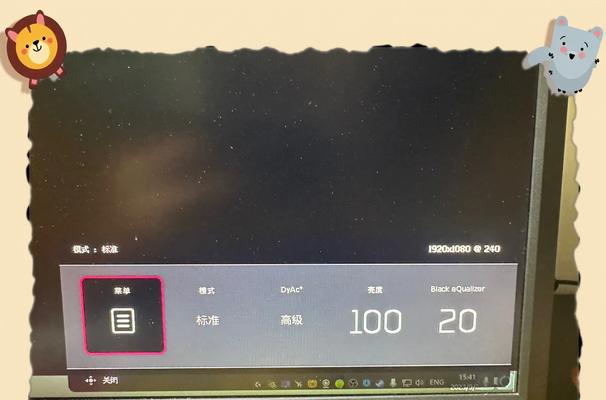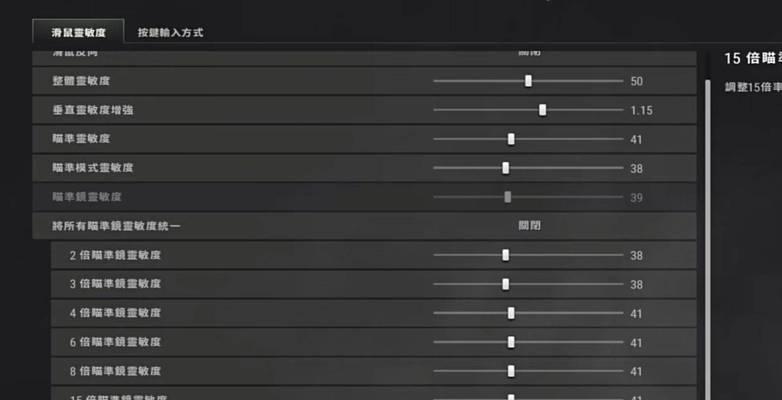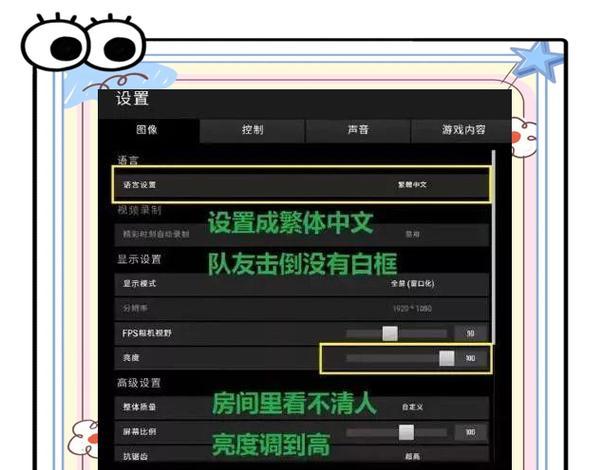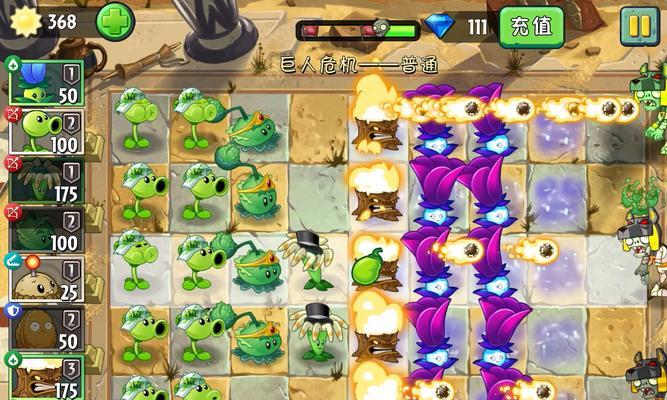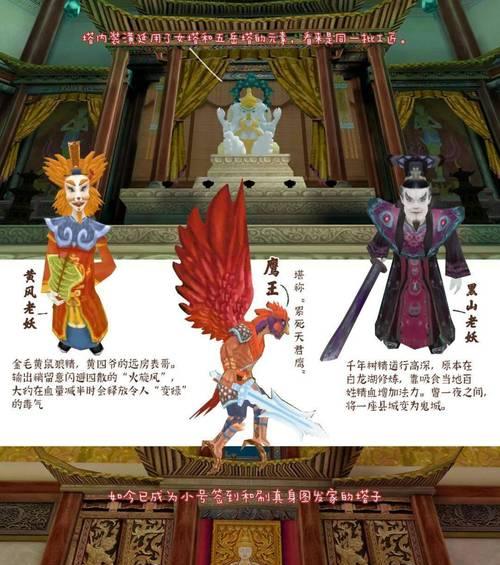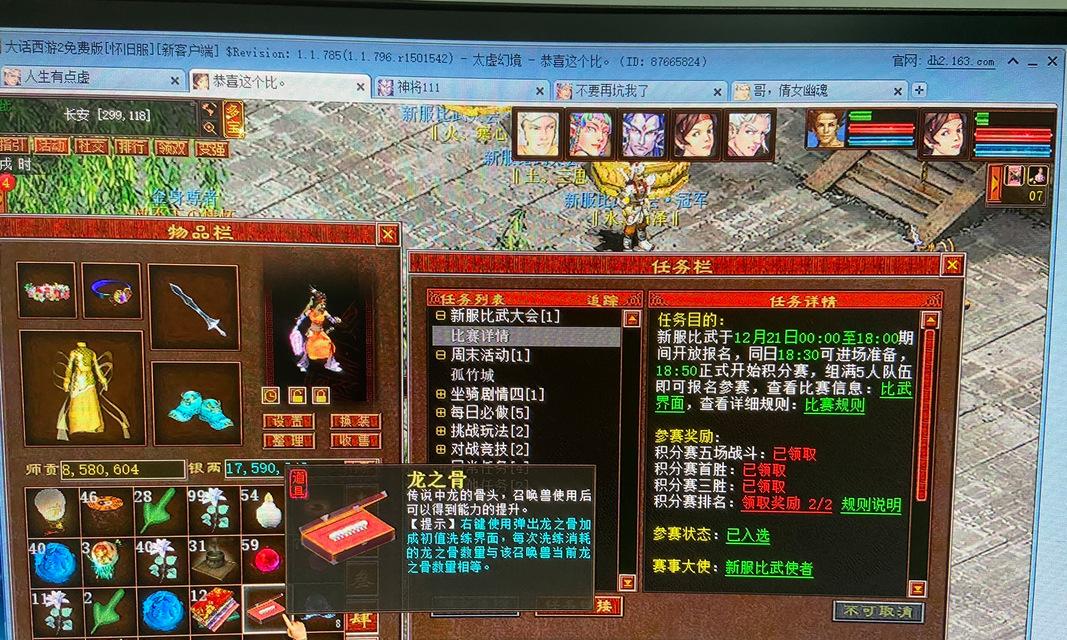绝地求生(PUBG)是一款对游戏体验要求极高的战术竞技游戏,其中屏幕的亮度调整对于游戏的视觉体验至关重要。正确的亮度设置可以帮助玩家更清晰地看到游戏中的重要细节,从而在战场上获得优势。如何在绝地求生中调整亮度呢?下面,我将为各位玩家详细介绍这一操作流程。
一、游戏内直接调整亮度
游戏提供了方便的亮度调整功能,玩家可以直接在游戏设置中进行调整,无需借助外部工具。
1.进入游戏设置
启动游戏并进入主界面。点击屏幕左上方的“设置”按钮,进入设置菜单。
2.调整亮度设置
在设置菜单中,找到“视频”选项。向下滑动屏幕,你会看到“亮度”调节条。通过左右拖动滑块,即可根据自己的喜好和显示设备的特性调整亮度。
3.应用和保存设置
调整完毕后,记得点击“应用”按钮,以确保你的设置被保存。这样,下次进入游戏时,你的亮度设置将保持不变。
二、显卡控制面板调整
除了游戏内的设置之外,玩家还可以通过显卡控制面板进行更细致的调整,以获得更优的游戏体验。
1.访问显卡控制面板
需要知道你的显卡品牌。NVIDIA和AMD的显卡控制面板访问方式不同。NVIDIA显卡的用户需要右键点击桌面,然后选择“NVIDIA控制面板”。AMD显卡用户则需要右键点击桌面,然后选择“AMDRadeon设置”。
2.调整游戏亮度和伽马值
在控制面板中,选择“调整桌面颜色设置”或者“显示颜色设置”。在这里,你可以调整亮度和伽马值来获得更好的视觉效果。调整完毕后,记得点击“应用”或“保存”。
3.设置特定应用的显示配置
为了确保这些设置仅对绝地求生生效,你还需要在控制面板中找到“管理3D设置”,并添加PUBG为特定的应用程序。在该界面,你可以指定使用独立的设置,包括上一步骤中调整的亮度和伽马值。
三、常见问题与解决方案
在调整亮度时,可能会遇到一些问题。下面是一些常见的问题及其解决方案:
问题一:游戏中无法看到远处的敌人。
解决方案:进入游戏设置中的视频选项,提高亮度,并确保阴影细节和视野(FOV)设置得当,这样可以增加你看到远处目标的机会。
问题二:游戏画面过于刺眼或太暗。
解决方案:如果游戏内亮度调节无法满足需求,可以尝试通过显卡控制面板进行微调。在游戏外调整亮度和伽马值能够提供更广泛的调整范围。
问题三:调整后画面颜色不自然。
解决方案:在显卡控制面板中,除了亮度和伽马值外,还可以调整色调和饱和度,使之更符合你的视觉习惯。
四、
绝地求生中的亮度调整对于游戏体验和竞技表现都有着重要的影响。通过游戏内设置和显卡控制面板的配合使用,玩家可以找到最适合自己的屏幕亮度,以提升游戏的视觉效果。当然,合适的亮度设置也需要根据个人的显示器特性和游戏环境变化而定期调整,以保证最佳的视觉体验。希望本文的介绍能帮助到每一位绝地求生的玩家,让游戏中的每一场战斗都更加精彩。